ネットの仕組みや見る方法もわかったしこれで自由に使い放題だね。ちょっとまって!その前にコンピュータウイルスについて知っておきましょう感染すると恐ろしいことになりますから解説していきます学ぶことでコンピュータウイルスの仕組みと対策を理解する。パソコンを安全に使う。ウイルスに感染しても被害を最小限に留める
① なぜ対策しないといけないのか?
パソコンがコンピュータウイルスに感染すると下記のような被害が出るためウイルス対策が必要となります。
ウイルス被害の例
● ファイルが改変される
● 個人情報を盗まれる
● ウイルス付きメールを配信される
ウイルスの種類は膨大で被害の内容は上記以外にもたくさんある最低限の知識としてよくある被害の内容も具体的に解説します。
◯ ファイルが改変される
パソコン内に保存しているファイルが暗号化されて開けなくなったりファイルの中身が改編されることがあります。へえぇーでも僕の場合はアイデアのメモ書きのようなファイルしかないから大丈夫かなぁ。油断したらあかんで、システム系のファイルが改変されるとそもそもパソコンが起動しなくなることもあります。ヒエェーそれは危ないねぇ…。
◯ 個人情報を盗まれる
キーボードから入力したデータやアクセスしたサイトの情報を盗まれることがあります。例えばパソコンからAmazonにアクセスしてログインしている場合AmazonのIDとパスワードの入力記録が盗まれてしまいます。こういった情報の流出は不正に買い物をされるなど金銭的な被害が発生する可能性があります。なるほどこれは危険だねぇ…。
◯ ウイルス付きメールを配信される
上記のような被害をもたらすウイルス付きのメールをあなたのパソコンから勝手に配信されてしまう可能性があります。そのメールを受信した人が同じウイルスに感染しまたメールを配信するといったように被害が拡大してしまいます。ウイルスに感染すると自分だけじゃなく他の人にも被害が及んでしまうんだねぇウイルス付きメールを配信されたら加害者にもなっちゃうねぇ。ハイだから知らない間に加害者にならないためにもウイルス対策は必ずしましょうね。
② コンピュータウイルスの仕組み
そもそもコンピュータウイルスはどんなものでどのように感染するのでしょうかここでは仕組みについて解説していきます。
◯ コンピュータウイルスの定義
独立行政法人情報処理推進機構ではコンピュータウイルスを下記のとおり定義しています。
( 1 )コンピュータウイルス(以下「ウイルス」とする。)
第三者のプログラムやデータベースに対して意図的に何らかの被害を及ぼすように作られたプログラムであり、次の機能を一つ以上有するもの。
(1)自己伝染機能
自らの機能によってたのプログラムに自らをコピーし又はシステム機能を利用して自らを他のシステムにコピーすることにより、他のシステムに伝染する機能
(2)潜伏機能
発病するための特定時刻、一定時間、処理回数等の条件を記憶させて、発病するまで症状を出さない機能
(3)発病機能
プログラム、データ等のファイルの破壊を行ったり、設計者の意図しない動作をする等の機能
ちょっと難しのでわかりやすく解説します。
◯ コンピュータウイルスの機能
先述した3つの機能を簡単に解説すると、下記のようになります。
(1)機能は自己伝染機能、内容はウイルスが勝手にパソコン内で増殖したり、他のパソコンに感染させたりと、風邪のウイルスのように感染拡大します。
(2)機能は潜伏機能、内容はウイルスに感染後、特定の条件になってから発症します。インフルエンザウイルスが、一定の期間経ってから発症するのと、似ていますね。
(3)機能は発病機能、内容はファイルを破壊するなど、使用者が意図しない動作をパソコンがします。風邪で発熱や咳など、健康な時にはない症状が出るのと同じです。
病気のウイルスと機能や性質が似てるのでコンピュータウイルスって名前になったみたい。
◯ どのように感染するか
ウイルスに感染する経路は様々ですが代表的なものを紹介します。感染経路を知っていると不要なアクセスを控えたり注意もできます。
◯● メール
メールに添付されたファイルや、メール自体にウイルスが仕掛けられており、開くと感染することがあります。特に身に覚えのない不審なメールには注意が必要です。
○● ウェブサイト
ウェブサイトにウイルスが仕掛けられていて、閲覧するだけで感染することがあります。またサイトからダウンロードできるファイルやソフトに仕掛けられていることもあります。違法な内容のサイトは見ない非公式サイトからファイルをダウンロードしないなどで対策しましょう。
◯● 外部記憶媒体
USBメモリや外付けのハードディスクにウイルスが入り込んでいることがあります。このような外部記憶媒体をパソコンに接続することで感染します。誰が使ったか分からない中古のUSBメモリなどは要注意ですね。
◯ 感染後の症状
ウイルスに感染すると実際の被害とは別に下記のような症状が現れることがあります。
● パソコンの動作が相当重くなる
● パソコンが急に再起動する
● これまでなかったポップアップが出る
● 記憶にないアプリがある。
ウイルス対策をしている場合でも上記の症状が出た場合はウイルス感染を疑いましょう。上記に限らずパソコンの動作に異常を感じたらウイルス感染を疑っておくのが賢明です。
③ セキュリティソフトを入れよう
コンピュータウイルスに感染するのがこわいよぉ〜どうすればよいの?そこで頼りになるのがセキュリティソフトです。
◯ セキュリティソフトの概要
セキュリティソフトは下記のような機能でパソコンを守ってくれます。
◯ セキュリティソフトの主な機能
● パソコンがウイルスに感染していないかを調べる
● ウイルスに感染していれば駆除する
● 新たにパソコンに入れるソフトやファイル、閲覧するウェブサイトにウイルスが含まれていないかを検知する
日々開発される新しいウイルスに対応するためセキュリティソフトも更新されています。常に最新版にアップデートしましょう。
◯ おすすめのセキュリティソフト
でもどんなセキュリティソフトにしたらいいんだろう?いっぱい種類あってわからないヨォおすすめのセキュリティソフトはESETです。セキュリティソフト選びで大事なことは下記の2点です。
◯ セキュリティソフトを選ぶ視点
● ウイルスの検出率が高い
● パソコンの動作が遅くならない
検出率が低いとウイルス感染のリスクが高くなりますが検出率が高すぎるとパソコンの動作が重くなりストレスを感じてしまいます。ESETは非常に良いバランスで快適に動作しつつウイルスもしっかり検出してくれます。ソフトの購入インストールは下記の公式ページから可能です。
他のソフトを使っている場合はESETに変えたほうがいいの?有名なソフト(カスペルスキー、マカフィー、ウイルスバスター等)を使ってて動作も気にならないのでしたらそのままで大丈夫です。
◯ ウイルスに感染したら
ウイルスに感染したり感染の疑いがある場合下記の手順で対処をしましょう。
◯① インターネットから切り離す
ウイルス感染により情報が流出する可能性があるためまずは外部との接続を遮断しましょう。 Wi-Fiで接続している場合はオフに有線で接続している場合はLANケーブルを抜きます。 Wi-Fiオフの方法は「Macの画面の見方」をご参照ください。
○② セキュリティソフトによるスキャン、ウイルス駆除
セキュリティソフトを起動しスキャンしましょう。スキャンした結果ウイルスが見つかればソフトが駆除してくれます。セキュリティソフトは自動で定期的にスキャンしてくれてますが何か異変を感じれば手動でしましょうね。
④まとめ
コンピュタウイルスのイメージが掴めたしさっそくセキュリティソフトを入れてみるヨォ。初心者は絶対入れているほうが良いですね。次回はフィッシング詐欺について解説しますね。
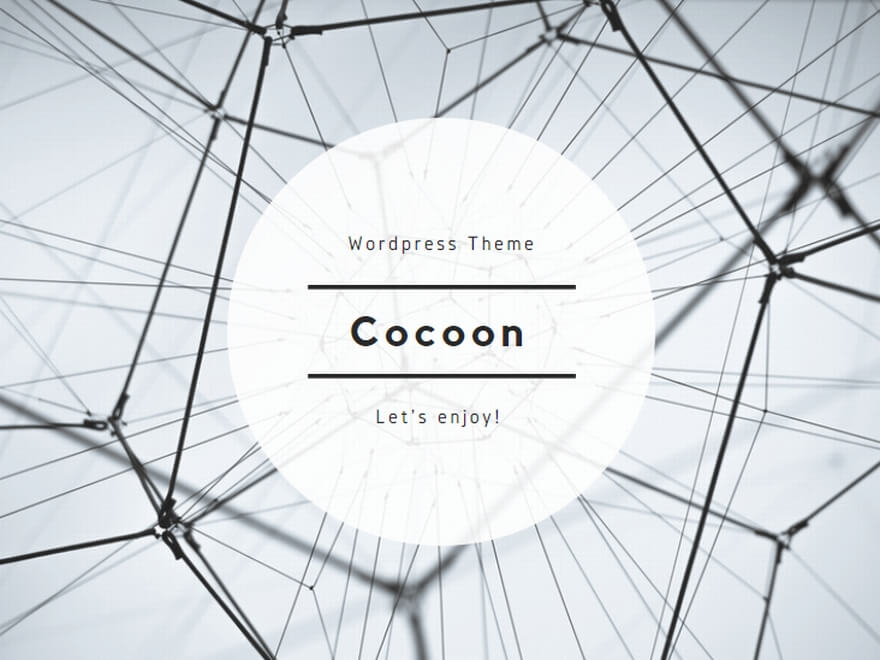
コメント